엑셀(EXCEL) 문서를 PDF로 저장하기, 여러개의 시트를 한꺼번에 PDF로
Excel 파일 문서를 PDF로 저장하는 방법 알아보기

많이 사용하는 엑셀 문서를 PDF로 변환하는 방법을 알아보겠습니다 더불어 엑셀 시트 여러장을 한번에 PDF로
변환할 수도 있습니다. 발주처나 다른회사등에 문서를 보낼때 보완이나 수정등의 이유로 PDF로 변환하여 보내지기도
합니다.
아래 그림에서 왼쪽의 견적서 엑셀 문서를 오른쪽 그림의 PDF 문서 파일로 변환하여 저장하는 방법을 알아봅니다.
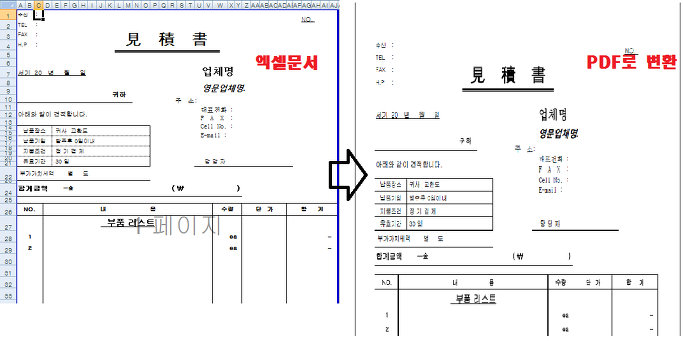
견적서 양식을 작성후 왼쪽 상단의 엑셀 로고를 눌러 => 다른이름으로 저장=>PDF 또는 XPS(P)를 눌러줍니다.

아래처럼 대화상자가 나타나면 파일이름을 입력한후 게시를 누르면 현재의 문서가 PDF파일 형식으로 저장됩니다.

만약 PDF로 변환할 엑셀문서에 시트가 여러장일경우 하나씩 하나씩 전환하면 시간이 많이 걸리므로 위그림에서
게시를 누르기전 옵션을 단추를 클릭하여 옵션대화장사에서 게시대상을 전체 통합 문서(E)를 체크하여 주고 확인
을 클릭하면 여러시트를 한꺼번에 PDF로 변환하여 저장할수 있습니다.

별로 어렵지 않지요. 또 다른 문서 MS워드나 PPT 같은 문서도 위와 같은 방법으로 하면 쉽게 아크로밧 리더등에서
읽을 수 있는 이미지 문서 PDF로 변환하여 저장할수 있습니다.
출처: https://juke.tistory.com/30?category=516460 [Basic]
'엑셀 > 엑셀 TIP' 카테고리의 다른 글
| 엑셀 데이터 내가 원하는 위치에 특정문자 입력 및 표시하기 (0) | 2022.01.03 |
|---|---|
| 엑셀 자동 채우기 목록 설정 (0) | 2022.01.03 |
| 엑셀 자동고침 삭제 및 등록하는 방법 (0) | 2022.01.03 |
| 엑셀 가상 분석 목표값 찾기 (0) | 2021.12.17 |
| 엑셀 두개의 워크시트 동시에 나란히 보기 (0) | 2021.12.17 |
| 엑셀 다른문서의 텍스트파일 열너비로 텍스트 나누기 (0) | 2021.12.17 |
| 엑셀 수식 오류 발생 내용 (0) | 2021.12.17 |
| Excel Tip 엑셀 유용한 단축키 (0) | 2021.11.15 |